Este artículo describe cómo configurar su dominio para que funcione con una cuenta de G Suite. Puede hacerlo rápida y fácilmente usando el Asistente MX remoto en cPanel.
Acerca de G Suite
Google Apps es un servicio que le permite ejecutar aplicaciones web utilizando su propio nombre de dominio. G Suite incluye aplicaciones web para trabajar con correo electrónico, documentos, contactos, calendarios y más en un entorno conveniente y centralizado basado en la web.
Configuración de G Suite para un dominio
Para usar G Suite con su dominio, primero debe registrarse para obtener una cuenta y luego ejecutar el Asistente MX remoto en cPanel.
La entrega dividida es una configuración en la que los mensajes se envían al mismo dominio, pero a dos sistemas de correo electrónico simultáneamente (por ejemplo, una bandeja de entrada de Gmail y un buzón heredado). Sin embargo, cPanel no admite el tipo de enrutamiento de correo electrónico que es necesario para que funcione la entrega dividida.Regístrese para obtener una cuenta de G Suite
Para usar G Suite con su dominio, debe registrarse para obtener una cuenta de G Suite. Para hacer esto, siga estos pasos:
- Visite https://gsuite.google.com/ y siga las instrucciones para crear una nueva cuenta de G Suite. Cuando cree la cuenta de G Suite, asegúrese de especificar el dominio correcto para su cuenta de A2 Hosting.
- Después de registrarse para obtener una cuenta, recibirá un correo electrónico con instrucciones sobre cómo completar la configuración de la cuenta de G Suite. Haga clic en el enlace del correo electrónico para acceder a la consola de administración de G Suite.
- Desde la consola de administración de G Suite, haga clic en Iniciar configuración y luego haga clic en Verificar dominio. No puede activar ningún servicio de Google Apps para su dominio hasta que complete la verificación.
- Haga clic en Comenzar verificación y luego seleccione un método de verificación:
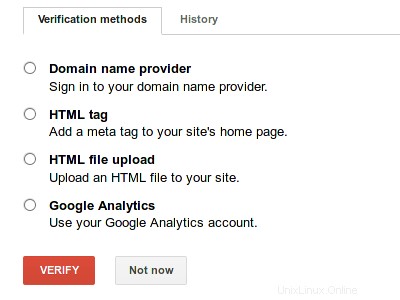
-
Complete los pasos requeridos para el método de verificación que seleccionó y luego haga clic en Verificar. Cuando la verificación se realiza correctamente, verá un mensaje similar al siguiente:

- Haga clic en Continuar. Ahora está listo para ejecutar el Asistente MX remoto en cPanel.
Configurar el dominio con Google Apps
El Asistente MX remoto en cPanel le permite configurar rápida y fácilmente su dominio para que funcione con G Suite.
El Asistente de MX remoto configura los registros del intercambiador de correo (MX) DNS de su dominio para usar los servidores de correo de Google. Después de que esto ocurra, no podrá use cPanel para administrar las cuentas de correo electrónico de su dominio. En su lugar, debe administrar las cuentas de correo electrónico del dominio a través de G Suite.Para ejecutar el Asistente MX remoto, siga estos pasos:
- Inicie sesión en cPanel. Si no sabe cómo iniciar sesión en su cuenta de cPanel, consulte este artículo.
- En la sección DOMINIOS de la pantalla de inicio de cPanel, haga clic en Editor de zonas:
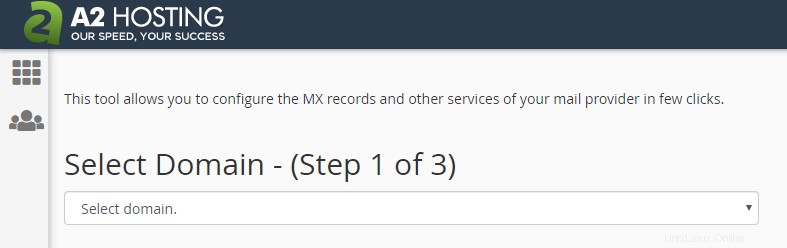
- Ubique su dominio y luego haga clic en Administrar.
- En la columna Tipo, busque el MX grabar.
- Compruebe el Nombre valor para el MX registro. Si está configurado en mail.example.com , donde ejemplo.com es su nombre de dominio, haga clic en Editar, elimine correo. del Nombre y luego haga clic en Guardar registro.
-
En el CORREO ELECTRÓNICO de la pantalla de inicio de cPanel, haga clic en Remote MX Wizard:

-
En la página Paso 1 de 3, en el cuadro de lista Seleccionar dominio, seleccione su dominio:
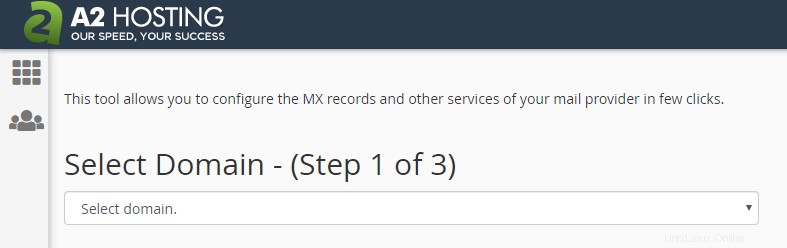
-
En la página Paso 2 de 3, en Servicios adicionales, seleccione las casillas de verificación de los servicios de Google Apps que desea configurar para el dominio:
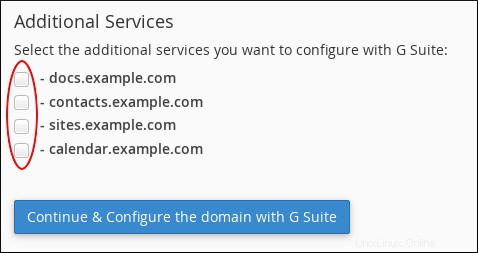
- Haga clic en Continuar y configure el dominio con G Suite.
- Haga clic en Aceptar para confirmar. El Asistente MX remoto configura el dominio para usar G Suite.
Eliminar un dominio de G Suite
Si ya configuró un dominio para que funcione con G Suite, puede usar el Asistente MX remoto para eliminarlo.
El Asistente de MX remoto configura los ajustes de correo de su dominio modificando los registros del intercambiador de correo (MX) de DNS. Después de que esto ocurra, los servidores de correo de Google ya no administrarán su correo electrónico. En su lugar, debe use cPanel para administrar las cuentas de correo electrónico de su dominio.Para eliminar un dominio de G Suite mediante el Asistente MX remoto:
- Inicie sesión en cPanel. Si no sabe cómo iniciar sesión en su cuenta de cPanel, consulte este artículo.
- En el CORREO ELECTRÓNICO de la pantalla de inicio de cPanel, haga clic en Remote MX Wizard:

-
En la página Paso 1 de 3, en el cuadro de lista Seleccionar dominio, seleccione su dominio:
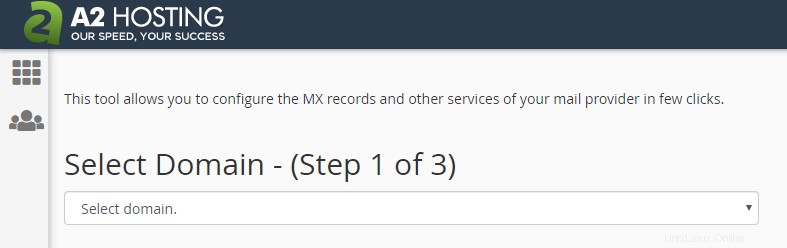
- En la página Paso 2 de 3, haga clic en Continuar y quitar el dominio de G Suite.
- Haga clic en Aceptar para confirmar. El asistente MX remoto elimina el dominio de G Suite.
Más Información
- Para obtener más información sobre Google Apps, visite https://apps.google.com.
- Para obtener más información sobre el Asistente MX remoto para cPanel, visite http://www.gk-root.com/GK-Apps/Remote-MX-Wizard.